想要通过一种简单快捷的方式联系到您,让您的客户和客户留下深刻印象吗?点击通话 HTML 按钮是一种让您的客户直接与您联系的简单方法。
通过将贵公司的电话号码添加到网站代码中,访问者只需点击按钮或链接即可致电贵公司。所有智能手机用户,甚至桌面用户(安装了 FaceTime 或 Windows Phone 应用)都可以立即下订单或提问。
此外,这是您与客户进行真正对话的机会,以便您可以实时解决他们的问题并收集反馈。
在本文中,我们将介绍几种向网站添加 HTML 点击通话按钮的不同方法。此外,我们还将讨论如何使用您的电话号码进行本地 SEO 以及点击通话的其他一些应用。
如何使用 HTML 添加可点击的电话号码
您不需要大量的 HTML 知识即可为您的网站添加点击通话功能。
以下是您需要遵循的基本步骤:
- 打开 HTML 编辑器。其名称和位置将根据您使用的网站构建器而变化。
例如,在 WordPress 上的 Gutenberg Block Editor 中,您可以单击“+”按钮 商城 并在弹出的 Block Inserter 菜单中输入“HTML”。
然后选择“自定义 HTML”来创建 HTML 块。
在 Wix 上,您将点击仪表板中的“设置”,然后选择“自定义代码”。
如果您在寻找 HTML 编辑器来添加点击通话 HTML 时遇到问题,请尝试在网站构建器的支持中心中搜索“编辑 HTML”或“自定义代码”。
在您想要点击通话链接到达的任何位置 输入 HTML 链接标签。
这是您用来链接到其他网站相同的标准 HTML 链接标签。
- 在引号中 输入“tel:”然后输入您的公司电话号码,如下所示(此步骤以黄色突出显示):
<a href=”电话:5551234567 “> </a>
HTML 代码的这一部分不要包含任何空格或破折号。
- 在开始标签和结束标签之间写下您的号召性用语 (CTA) 。(此步骤以黄色突出显示。)
<a href=”tel:5551234567″>立即致电我们!</a>
复制到剪贴板
这将作为您的点击通话链接的显示文本,因此请确保您的 CTA 准确地告诉访问者点击链接时会发生什么。
- 发布并测试您的点击通话链接。在您的网站上实时推送更改,并在您的智能手机上访问更新后的页面。点击链接查看它是否拨打了您期望的号码。
想要提供从您的网站发送短信的选项吗?请务必查看我们的短信链接指南。
如何在 WordPress 中嵌入可点击按钮
您可以通过按钮以及基于文本的链接添加点击通话功能。
要在 WordPress 上添加点击通话 HTML 按钮,请按照以下步骤操作:
- 导航到 Gutenberg 块编辑器。
- 从块插入器菜单添加一个按钮块。
- 输入按钮文本。这是您的 CTA。
- 单击按钮工具栏中的超链接图标。
- 输入“tel:”后跟您的公司电话号码。不要包含 什么是增长以及它对销售的重要性是什么? 任何破折号或空格。
- 在您的 WordPress 网站上预览、发布和/或测试您的点击通话按钮。
如果您愿意,您可以使用侧边栏中的设置或添加自定义 CSS 来自定义点击通话按钮的外观。
更改按钮颜色、字体样式或任何您喜欢的内容,以符合您的品牌和风格。
将点击通话 HTML 代码添加到网站的页眉或页脚
为了确保您的客户可以轻松联系到您,请考虑在网站的页眉或页脚中添加点击通话按钮。通过添加一个链接,您将在网站的每个页面上获得点击通话功能。
在网站的页眉或页脚中添加点击通话按钮与我们之前添加的其他点击通话链接非常相似。以下是快速的分步指南,可帮助您完成此操作:
- 导航到网站构建器中的页眉或页脚菜单。您通常会发现,这与编辑网站页面内的正文内容是分开列出的。
- 添加新链接。
- 输入“tel:”然后输入您的公司电话号码(无空格或破折号)。
- 将锚文本编辑为在页眉或页脚菜单中有意义的 CTA。
- 发布并测试您的链接。
如果您有用于不同需求的单独电话号码,例如一个用于销售团队,一个用于客户支持,则可以在页眉或页脚中将这两个号码都添加为点击通话链接。
只需确保链接锚文本清楚地说明访问者点击呼叫后可以联系到谁。
添加您的电话号码以进行本地搜索引擎优化
如果您是本地企业,许多潜在客户甚至可能不会通过 Google 或社交媒体网站上的本地企业列表访问您的网站。
Google 或 Facebook 上的企业资料可能是吸引新客户的宝贵来源。为了充分利用这些企业信息,请确保您的电话号码在任何热门企业资料网站上都是最新的。
要在您的 Google 商家资料中添加或更新您的商家电话号码,请按以下步骤操作:
- 登录您的 Google 商业资料帐户。
- 单击主页选项卡右上角的“编辑”。
- 向下滚动到电话号码并单击编辑图标。
- 输入您的公司电话号码。系统会自动添加国家代码和破折号。
- 点击“应用”。
要在 Facebook 上添加或更新您的公司电话号码,请按照以下步骤操作:
- 登录您的企业 Facebook 页面。
- 导航到“关于”选项卡。
- 单击当前或占位电话号码旁边的铅笔图标。
- 输入您当前的公司电话号码。
- 退出菜单以保存。
如果您在其他平台(如 Instagram)上有商业资料,您会发 电话号码位于 现步骤大致相同。通常,您只需编辑您的个人资料并查找电话号码字段。只是不要忘记点击保存!
在 OpenPhone 中点击呼叫您的客户
既然我们已经让您的客户的生活变得更加轻松,那么我们如何让您的生活变得更轻松一点呢?
Windows 和 Mac 用户现在可以将 OpenPhone 应用设置为从计算机拨打外拨电话的默认选择。
在 PC 上操作方法如下:
1. 下载并安装 OpenPhone Windows 应用程序。
2. 点击底部工具栏,按“默认应用”搜索。
3. 选择“默认应用系统设置”。
4. 向下滚动并点击“按协议选择默认应用程序”。
5. 然后向下滚动到“TEL”并选择 OpenPhone 使其成为 Windows 中的默认呼叫应用程序。
以下是如何将 OpenPhone 设为 Mac 上的默认通话应用程序:
- 下载并安装 OpenPhone Mac 应用程序。
- 转到“应用程序”菜单并选择“FaceTime”
- 在 FaceTime 中,选择“偏好设置”。
- 从窗口底部的“通话默认设置”下拉菜单中选择 OpenPhone。